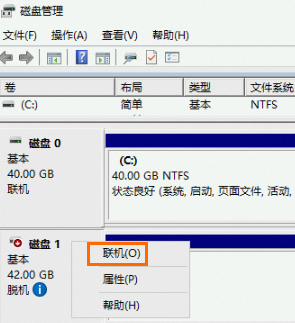如果您收到因系统维护实例重新部署(SystemMaintenance.Redeploy)或因系统错误实例重新部署(SystemFailure.Redeploy)两种类型的本地盘实例系统事件,您可以通过重新部署本地盘实例来恢复该事件。本文介绍如何通过ECS控制台重新部署ECS实例。
更多信息,请参见本地盘实例运维场景和系统事件。
重要
重新部署ECS实例后,实例会迁移到其他宿主机,同时会为您重新挂载新的本地盘,建议您提前为原本地盘做好数据备份。具体操作,请参见备份本地盘文件。
前提条件
您已收到本地盘实例系统事件。
在重新部署本地盘实例前,建议您设置本地盘应用读写隔离以及/etc/fstab文件,提高系统的可用性。
操作步骤
登录ECS管理控制台。
在左侧导航栏,单击事件。
在左侧导航栏,单击本地盘实例事件。
在本地盘受损事件页签下,找到目标实例,单击操作列下的重新部署。
在重新部署实例对话框中,确认重新部署的影响,选中《我已知晓数据丢失风险》,单击确定。
后续步骤
本地盘
需要初始化新挂载的本地盘。具体操作,请参见初始化小于等于2 TiB数据盘(Linux)、初始化小于等于2 TiB数据盘(Windows)。
请您根据实际情况,自行依照前期选择的备份方式恢复原本地盘的备份数据,具体操作,请查看备份本地盘文件。
数据盘
如果ECS实例挂载了数据盘,且ECS实例没有设置开机自动挂载数据盘,则您需要在重新部署后远程连接ECS实例,重新挂载数据盘。
 图标,选择磁盘管理。
图标,选择磁盘管理。